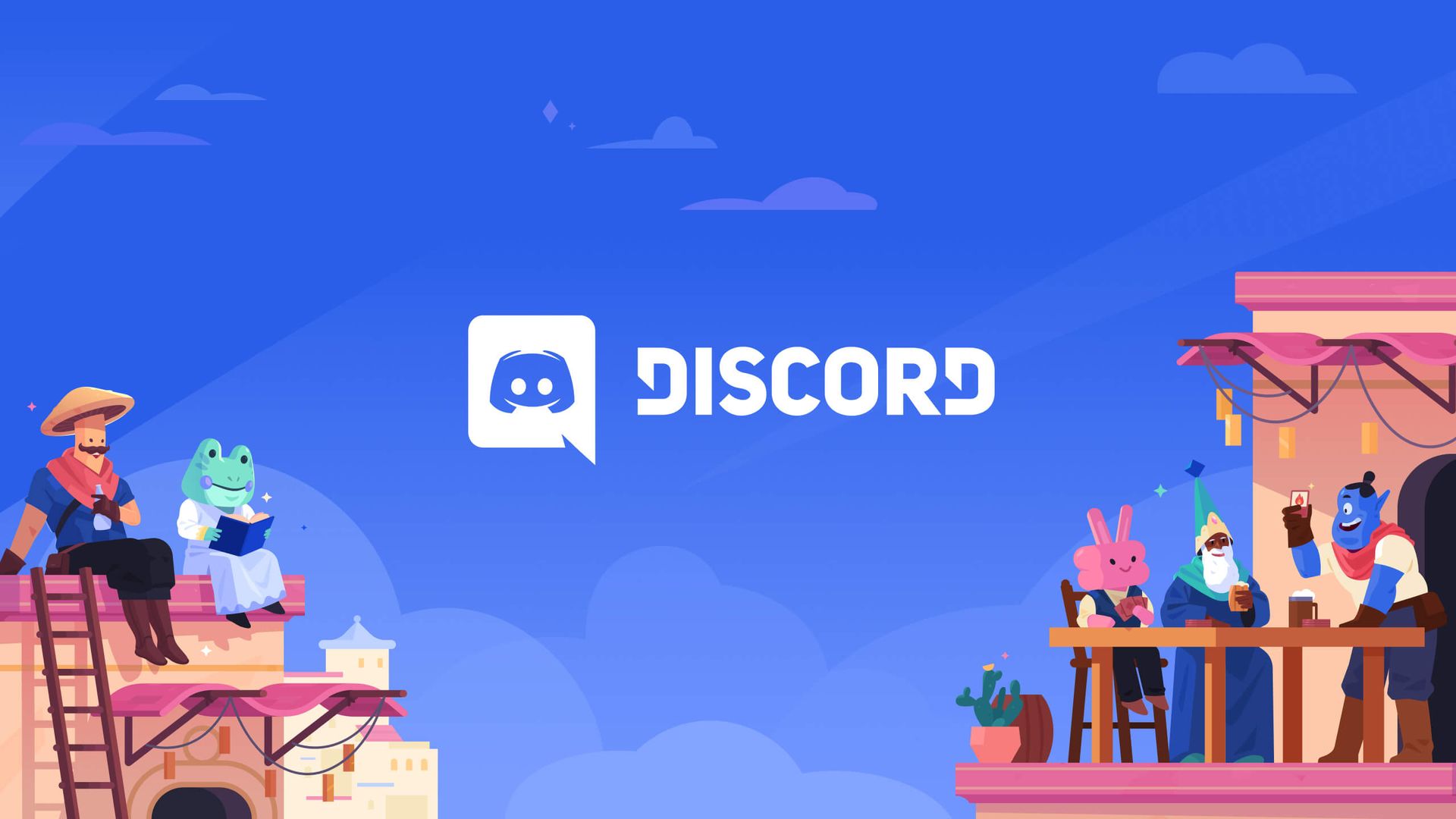Discord no text channel glitch는 게임, 사교 및 작업을 위해 전 세계 수백만 명의 사람들이 사용함에도 불구하고 널리 사용되는 통신 플랫폼이 사용자를 좌절시키는 오류입니다. 그러나 사용자는 Discord를 사용하는 동안 다음과 같은 다양한 문제에 직면할 수 있습니다. Discord 텍스트 채널 오류 없음, 검색이 작동하지 않음또는 스테이지 채널의 어려움.
이 문서에서는 이러한 문제를 해결하고 Discord Stage 채널의 이점을 활용하기 위한 단계별 지침을 제공했습니다. 초보자이든 노련한 Discord 사용자이든 관계없이 가이드는 문제를 해결하고 Discord의 기능을 최대한 활용하는 데 도움이 될 것입니다.
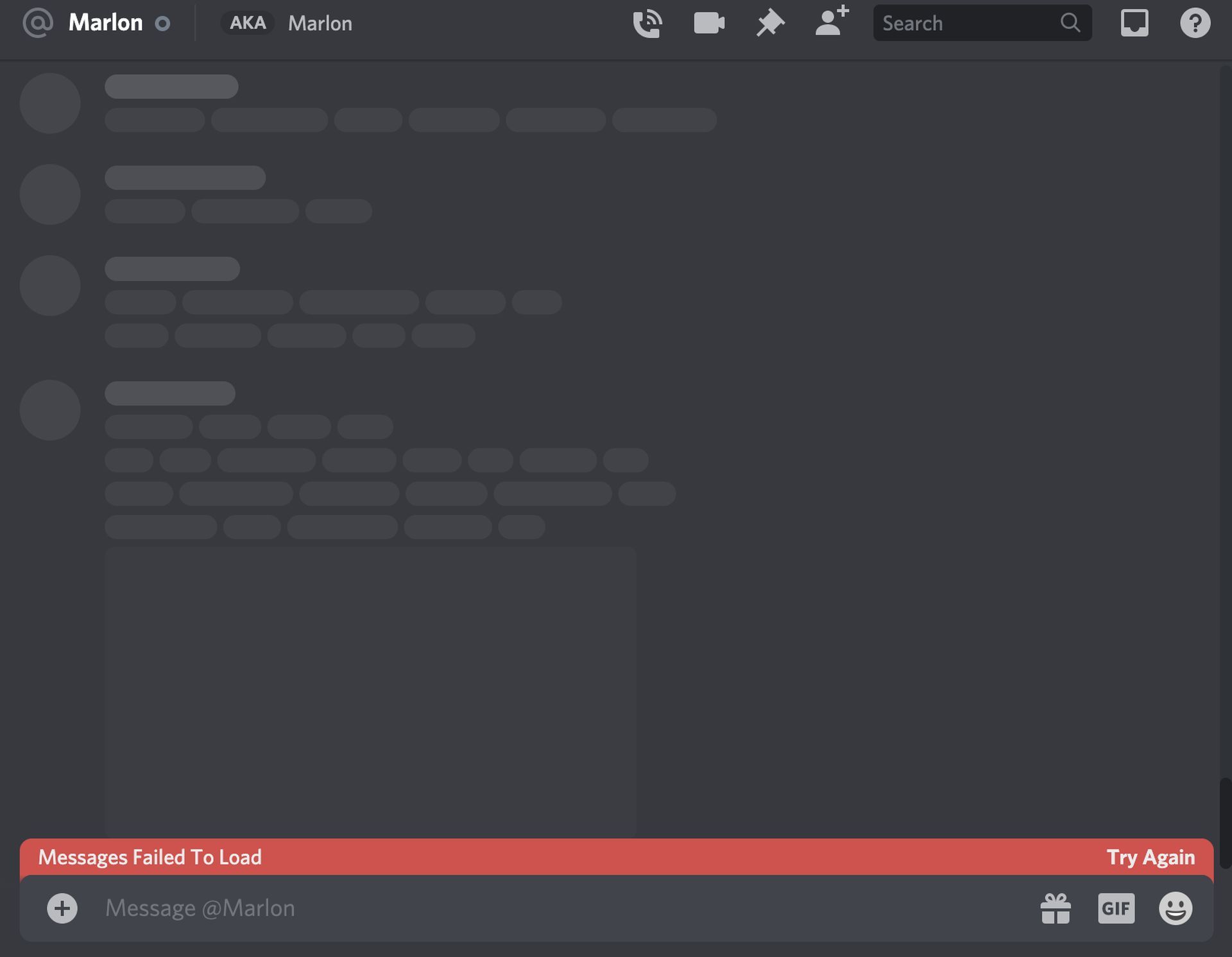
Discord no text channel 결함을 수정하는 방법
Discord는 커뮤니케이션과 게임을 위한 플랫폼을 제공하면서 전 세계 수백만 명의 사람들에게 없어서는 안 될 도구가 되었습니다. 그러나 사용자는 특정 대화에 액세스하기 어렵게 만드는 Discord no text channels glitch 문제에 직면할 수 있습니다. 또한 휴대폰에서 작동하지 않는 검색은 통신을 더욱 복잡하게 만들 수 있습니다. 아래에 제공된 솔루션을 적용하여 Discord 텍스트 채널 없음 결함을 제거하는 데 도움을 줄 수 있는지 확인하십시오.
Discord 상태 및 Downdetector 확인
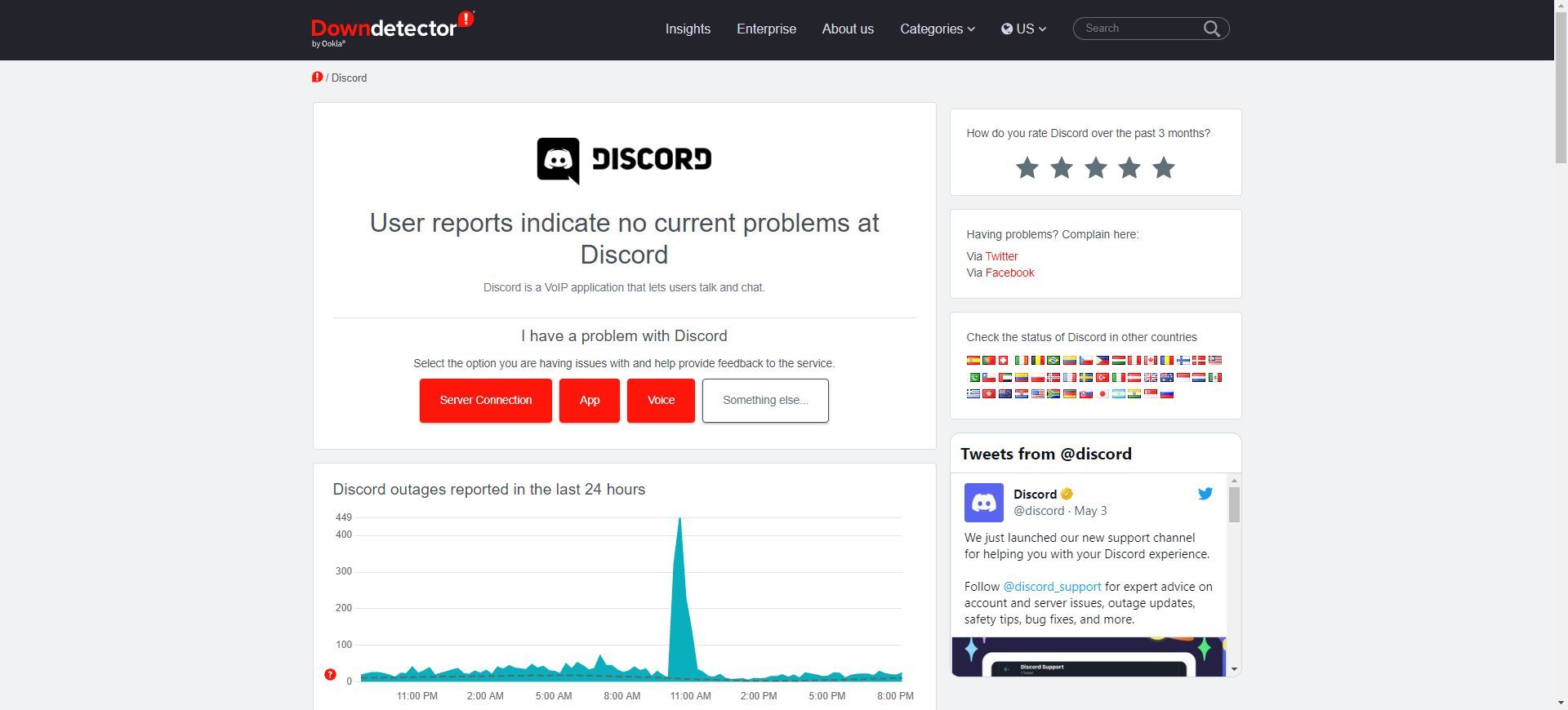
Discord 채널이 표시되지 않으면 Discord 서비스가 다운되었거나 문제가 발생했기 때문일 수 있습니다. 서비스 상태를 확인하려면 “Discord 상태” 페이지 또는 Downdetector를 방문하십시오. Discord 서비스가 제대로 작동하는 것 같으면 기기 또는 앱과 관련된 문제일 수 있으므로 아래에서 제공하는 솔루션으로 이동할 수 있습니다.
서버 관리자에게 권한 요청
서버에서 특정 Discord 채널을 볼 수 없다면 다음과 같은 이유 때문일 수 있습니다. 적절한 권한이 없습니다. 서버 관리자에게 다음을 요청할 수 있습니다. 당신에게 역할을 할당 그것은 당신에게 부여 입장 필요한 채널에. 이렇게 하려면 다음 단계를 따르십시오.
- 서버 관리자에게 문의 문제를 설명합니다.
- 그들에게 물어 당신에게 역할을 할당 필요한 채널에 대한 액세스 권한을 부여합니다.
음소거 채널 숨기기 해제
채널을 음소거한 경우귀하의 채널 목록에 표시되지 않습니다. 숨기기 해제 그것. 음소거된 채널 숨기기를 해제하려면 서버 설정으로 이동하여 “음소거된 채널 숨기기” 옵션을 선택 취소해야 합니다. 방법은 다음과 같습니다.
- 열려 있는 불화 채널이 없는 서버로 이동합니다.
- 서버 이름을 클릭하십시오 서버 설정을 엽니다.
- “를 클릭합니다.개요” 탭에서 “음소거됨” 부분.
- 체크 해제 “음소거된 채널 숨기기” 옵션.
새 범주 만들기
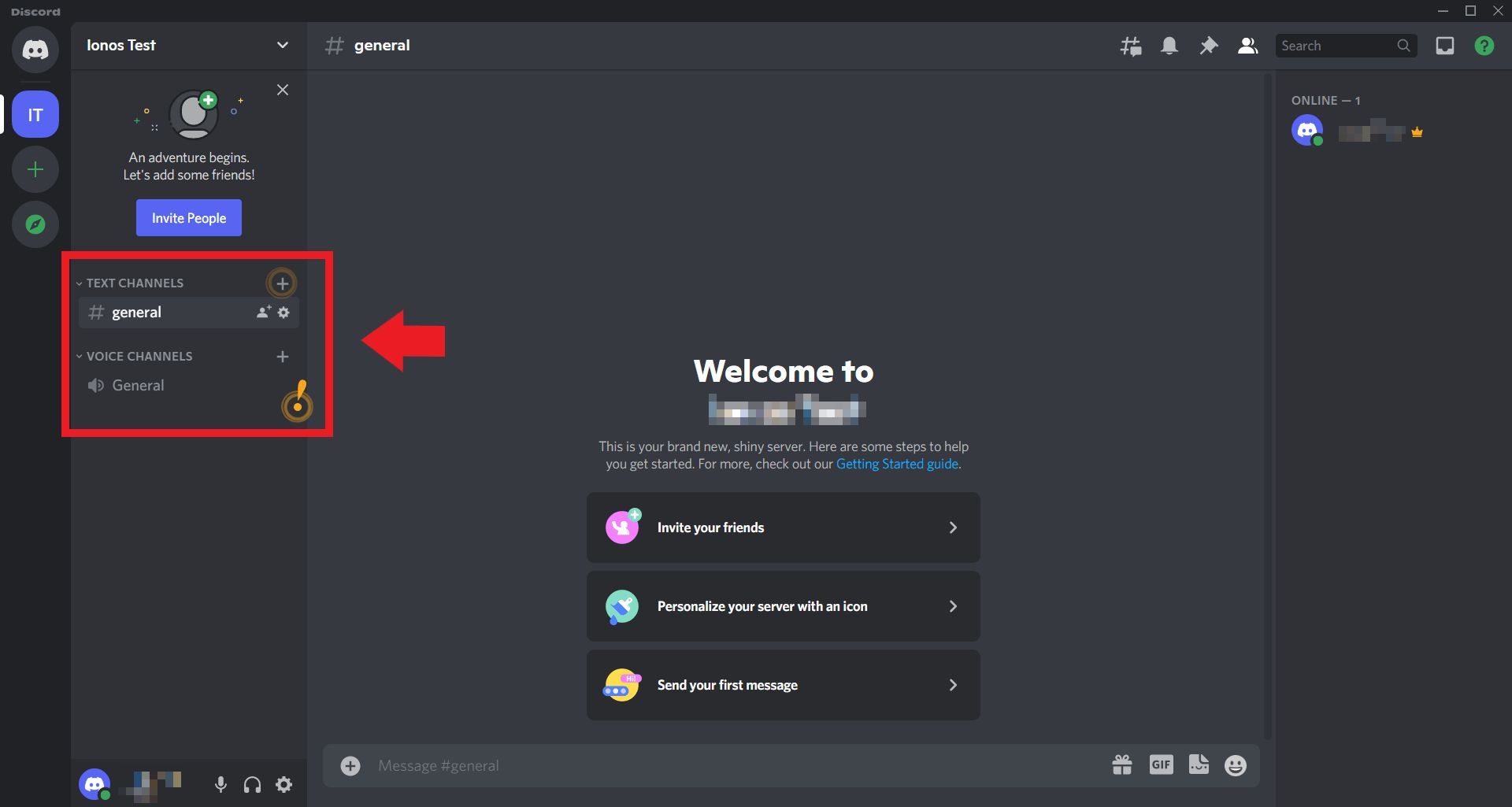
버그 또는 서버 카테고리 문제로 인해 Discord 채널이 표시되지 않는 경우, 새 카테고리 만들기 채널을 이동하면 문제를 해결할 수 있습니다. 방법은 다음과 같습니다.
- 열려 있는 불화 채널이 없는 서버로 이동합니다.
- 서버 이름을 클릭하십시오 서버 설정을 엽니다.
- “를 클릭합니다.+” 옆에 있는 버튼카테고리” 섹션을 선택하고 새 범주를 만듭니다.
- 끌어서 놓기 새 카테고리에 표시되지 않았던 채널.
- 마우스 오른쪽 버튼으로 클릭 카테고리에서 “편집하다 범주” 권한을 수정합니다.
디스코드에 다시 로그인
Discord에서 로그아웃했다가 다시 로그인하면 문제를 일으킬 수 있는 소프트웨어 버그나 문제를 해결하는 데 도움이 될 수 있습니다. 방법은 다음과 같습니다.
- 열려 있는 불화 그리고 당신의 사용자 아이콘 왼쪽 하단 모서리에 있습니다.
- 클릭 “로그 아웃”하고 작업을 확인합니다.
- 다시 로그인 계정 세부 정보로 문제가 지속되는지 확인하십시오.
축소된 채널이 있는지 확인하십시오.
Discord 채널은 분류할 수 있으며 해당 카테고리는 쓰러졌다 사이드바를 깔끔하게 유지하기 위해. 채널이 보이지 않으면 채널이 속한 카테고리가 축소되었기 때문일 수 있습니다. 방법은 다음과 같습니다. 확장하다 접힌 카테고리:
- 열려 있는 불화 채널이 없는 서버로 이동합니다.
- 찾아보세요 화살 채널 목록의 카테고리 이름 옆에 있습니다.
- 화살표가 방향을 가리키면 오른쪽범주가 축소됩니다.
- 화살표를 클릭하십시오 확장하고 그 아래에 있는 모든 채널을 표시합니다.
Discord 웹 버전 사용
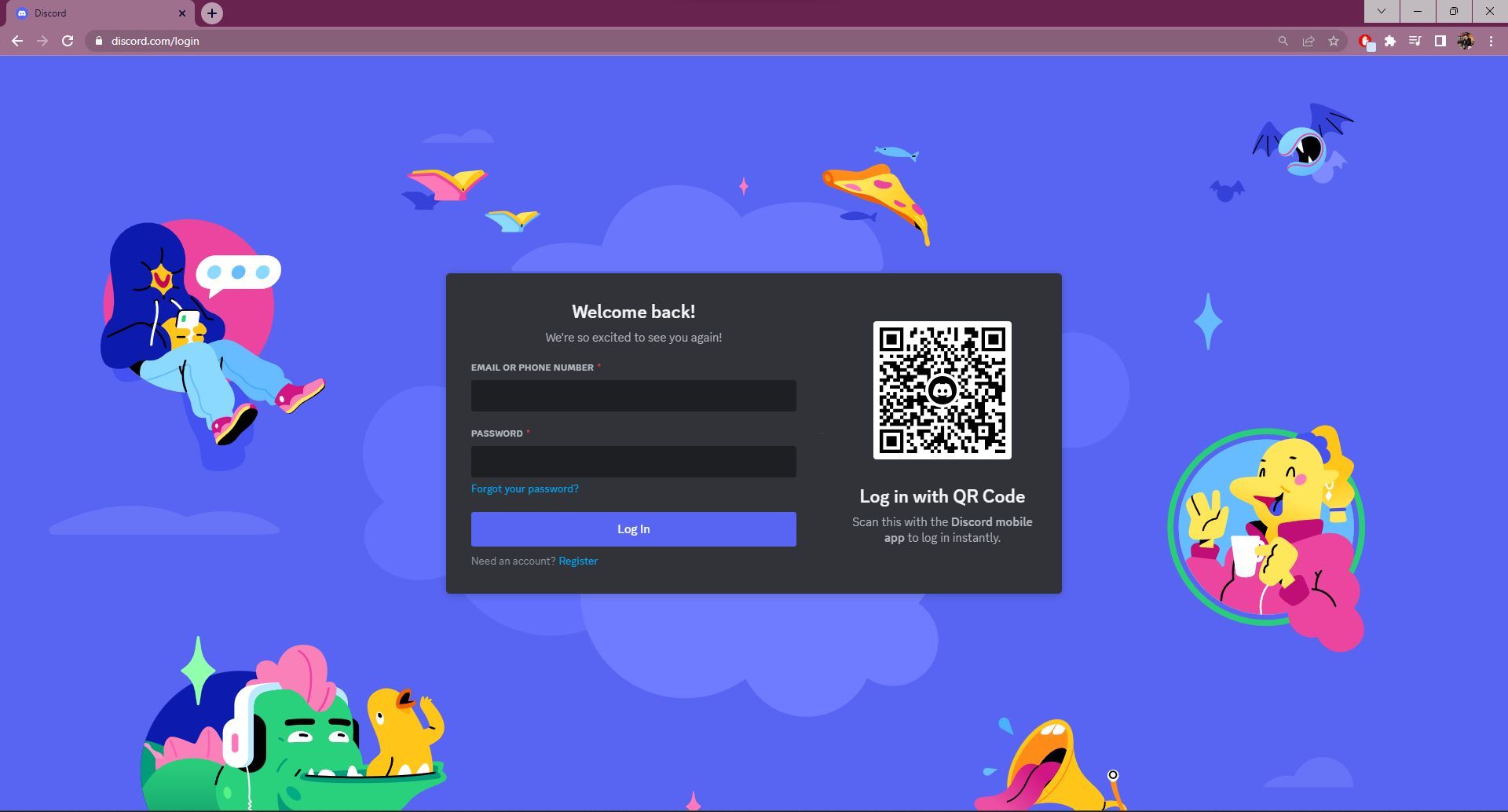
위의 방법 중 어느 것도 작동하지 않으면 시도해 볼 수 있습니다. Discord 웹 버전 사용. 경우에 따라 데스크톱 버전에는 웹 버전에는 없는 문제가 있을 수 있습니다. 웹 버전에 액세스하는 방법은 다음과 같습니다.
- 당신의 웹 브라우저 Discord 웹 사이트로 이동하십시오.
- 로그인 귀하의 계정 세부 정보와 함께.
휴대폰에서 Discord 검색이 작동하지 않는 문제 수정
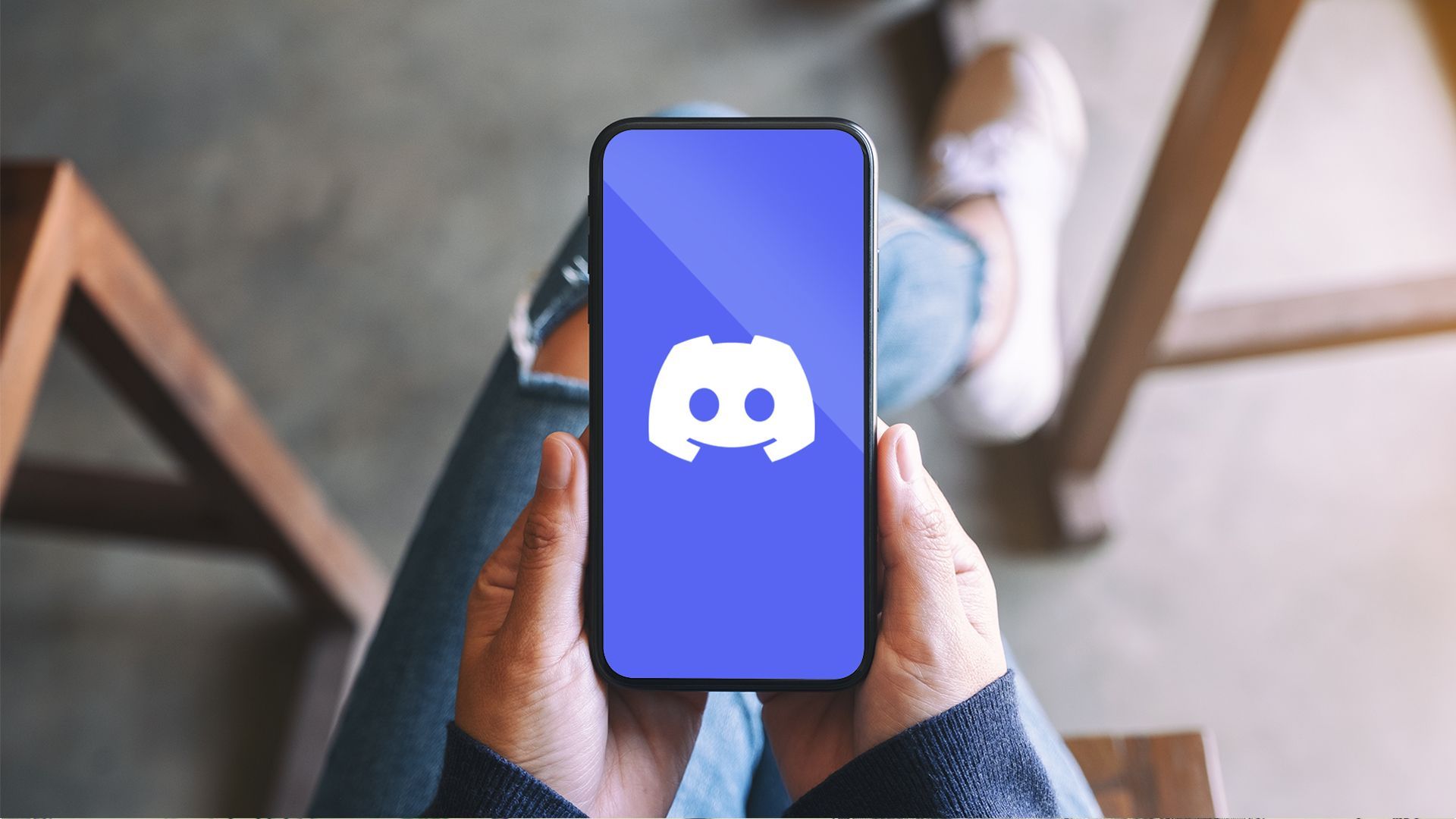
Discord 검색이 작동하지 않는 문제가 발생하는 경우 휴대전화문제를 해결하기 위해 취할 수 있는 몇 가지 단계는 다음과 같습니다.
인터넷 연결 확인
인터넷 연결 속도가 느린 경우 Discord 검색에 오류가 발생할 수 있습니다. 이 문제를 해결하려면 인터넷 연결을 확인하거나 다른 네트워크로 전환하여 문제가 지속되는지 확인할 수 있습니다.
Discord 앱 업데이트
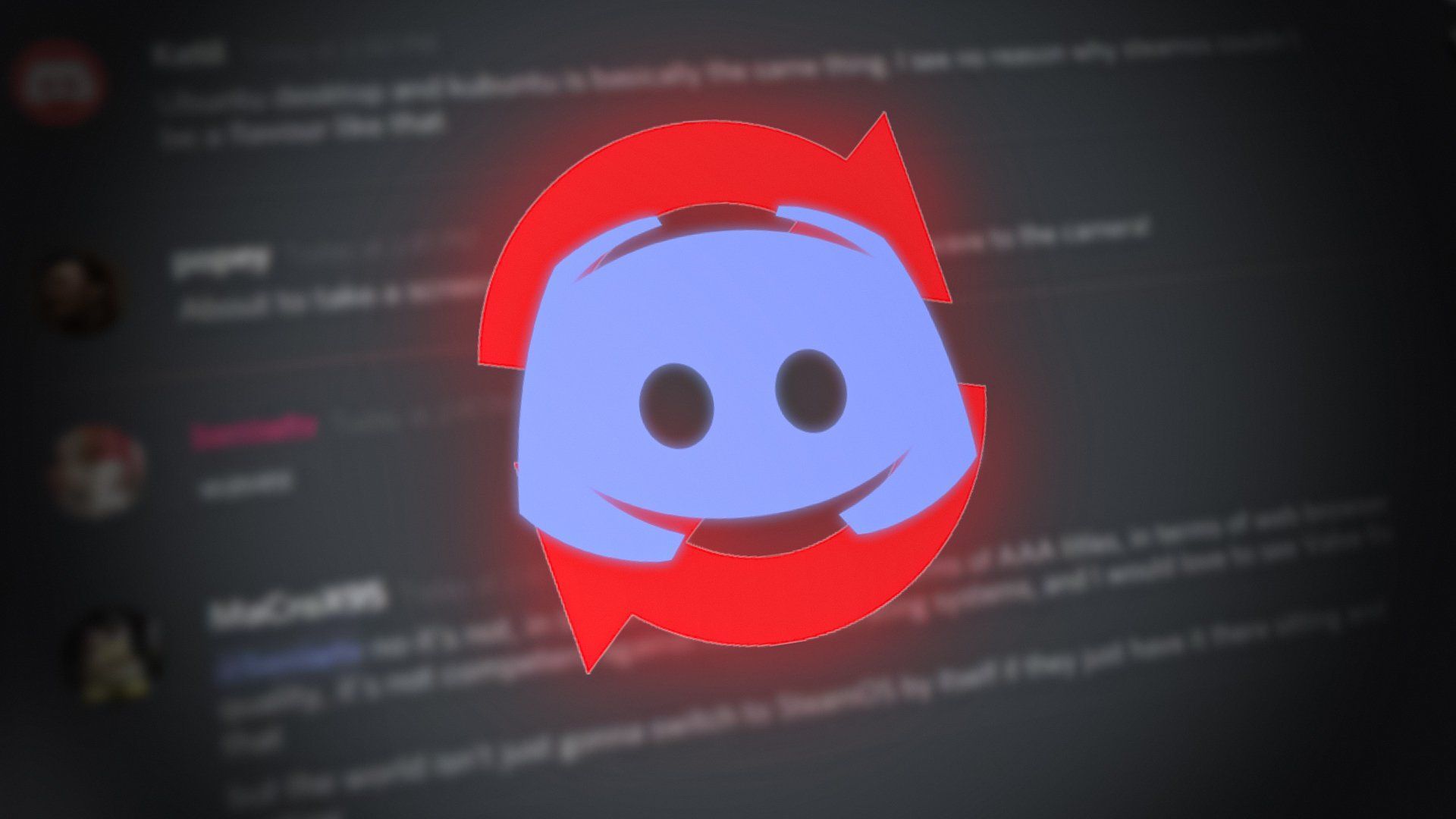
휴대폰에서 Discord 앱을 업데이트하려면, 앱 스토어로 이동 그리고 디스코드 검색. 사용 가능한 최신 업데이트가 있으면 업데이트 버튼을 클릭하십시오. 업데이트가 완료되면 문제가 해결되었는지 확인하십시오.
Discord 캐시 지우기
휴대폰에서 Discord 캐시를 지우면 검색이 작동하지 않는 문제를 해결하는 데 도움이 될 수 있습니다. 방법은 다음과 같습니다.
- 를 찾습니다 앱 옵션으로 이동하여 설정 휴대 전화의 메뉴.
- 선택하다 “관리하다 앱” 메뉴에서.
- 클릭 디스코드 앱 찾은 후.
- Storage로 이동하여 “데이터 지우기“.
- 모든 캐시 파일을 지우려면 “캐시 지우기” 마지막에.
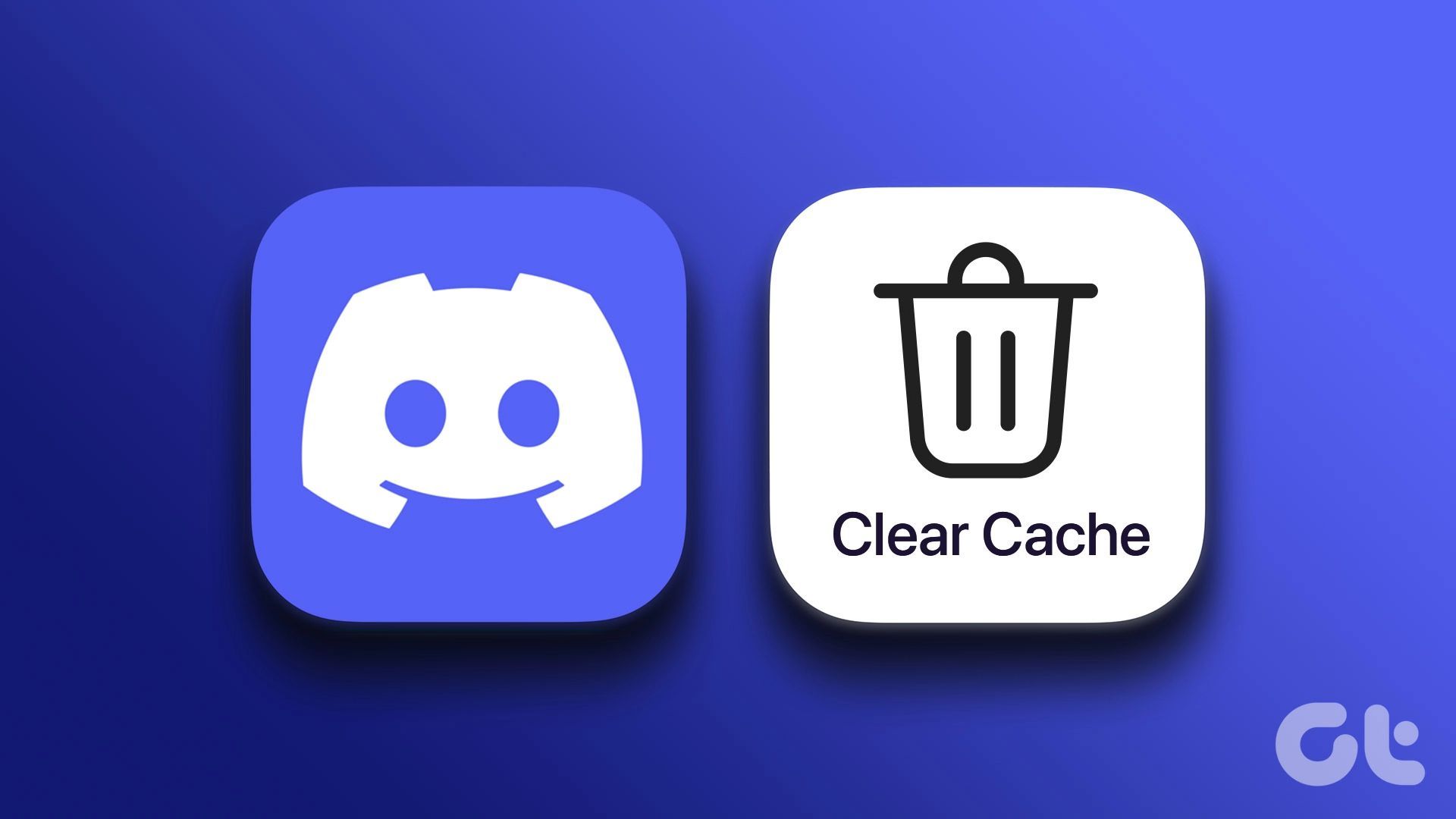
캐시가 지워지면 오류가 해결되었는지 확인하십시오. 그렇지 않은 경우 시도해 볼 수 있습니다. 재설치 문제를 해결하기 위한 최후의 수단으로 Discord 앱을 사용합니다.
디스코드 스테이지 채널
Discord Stage 채널은 커뮤니티 서버에서 만들 수 있는 고유한 유형의 음성 채널을 제공합니다. 청중의 대다수가 수동적으로 남아 있는 동안 선택한 참가자만 말하거나 비디오로 진행해야 하는 이벤트 및 대화를 위해 특별히 설계되었습니다. 다음은 Discord Stage 채널 사용의 이점 중 일부입니다.
- 다양성 및 효율성: AMA에서 노변 담화, 타운홀, 독서 그룹 등에 이르기까지 스테이지 채널은 다재다능함과 효율성을 입증했습니다.
- 쉬운 중재: 각 Stage 채널 내에서 구성원은 Stage 진행자, 발표자 또는 청중 구성원으로 지정될 수 있습니다. 발표자는 채널 상단에 표시되며 청중은 쉽게 참조할 수 있도록 아래에 나열됩니다.
- 고정된 채널: Stage 채널의 이점 중 하나는 채널이 “열렸을 때” 채널 목록의 맨 위에 고정되어 전체 서버에 방송할 수 있는 훌륭한 방법이 된다는 것입니다.
- 들어가거나 나가는 소리 없음: 스테이지 채널의 또 다른 주목할만한 기능은 들어가기 또는 나가기 소리가 없다는 것입니다. 따라서 누구에게도 방해가 되지 않고 Stage 채널에 매우 쉽게 참여하고 나갈 수 있습니다.
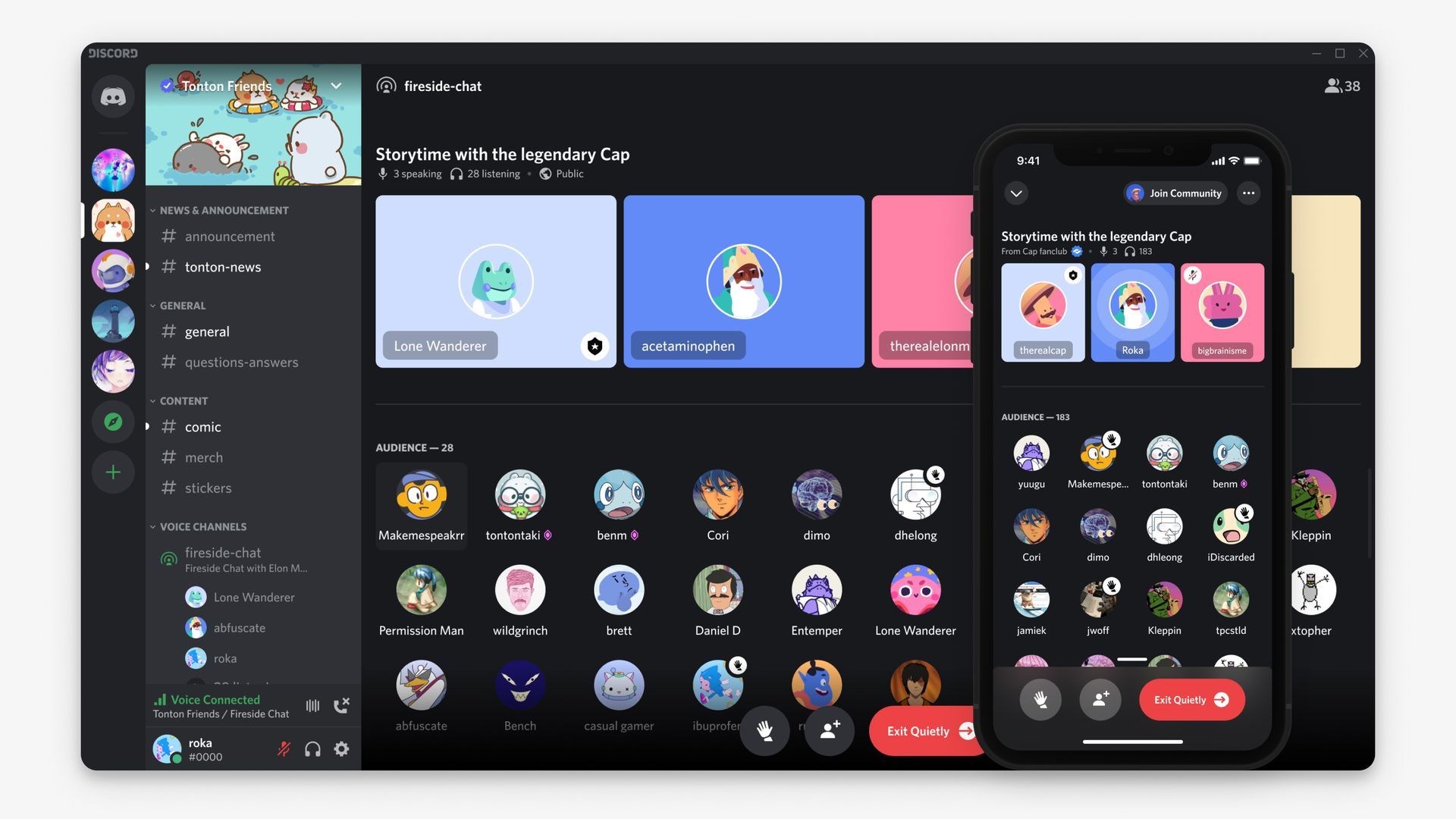
Discord는 커뮤니케이션과 게임을 위한 강력한 도구이지만 몇 가지 문제가 있을 수 있습니다. 텍스트 채널이 없는 Discord에 문제가 있거나 검색이 작동하지 않거나 이벤트 및 대화에 Discord Stage 채널의 이점을 활용하려는 경우 위 단계에 따라 문제를 해결하고 고유한 기능을 활용하세요.
사용자를 좌절시킨 또 다른 문제는 Discord 사운드보드의 오류였습니다. 이 문제가 발생한 경우 Discord 사운드보드가 작동하지 않는 문제를 해결하는 방법을 확인하세요.
Source: Discord 텍스트 채널 없음 결함: 해결 방법